Táboa de contidos
A túa resposta rápida:
Para comprobar cando se creou unha conta de Steam, debes utilizar a ferramenta Comprobador de idade da conta de Steam .
É moi preciso e eficaz para indicar a data de creación da conta e a idade de calquera perfil de Steam.
Cómpre abrir a ferramenta e facer clic na Data de creación.
A continuación, introduza o nome de usuario do usuario na barra de busca e busque o usuario. Poderás coñecer a data de creación da conta do usuario.
As ferramentas que poden axudarche a buscar os detalles do usuario ou a coñecer máis sobre un usuario de Steam son Hunter, Pipl, Apollo, ContactOut, Emailsherlock e VoilaNorbert.
Comprobador de data de creación da conta de Steam:
Se queres saber cando se creou unha conta en Steam, podes usar a ferramenta de verificación de idade da conta de Steam.
Verifique a data de creación Agarde 10 segundos...Esta é unha ferramenta web gratuíta que pode usar para coñecer a data exacta de rexistro da súa conta.
🔴 Pasos Para seguir:
Ver tamén: Como restaurar a conta de PayPal limitada permanentementePaso 1: Tes que abrir o Comprobador de idade da conta de Steam.
Paso 2: Agora, introduce o ID de Steam do perfil.
Paso 3: A continuación, cómpre facer clic no botón "Comprobar a data de creación".
Paso 4: Mostrarache a idade da conta así como a data de rexistro da conta.
⭐️
- Comprobador de idade da conta de Xbox
- Comprobador de idade da conta de Twitter
- Idade da conta de TikTokChecker
- Instagram Account Age Checker
Como ver cando se creou a conta de Steam:
Proba os seguintes métodos:
1. Inicia sesión e ; Vaia á páxina As insignias
Se estás buscando comprobar a data de creación da conta, tamén podes facelo sen utilizar ningunha ferramenta. Debes iniciar sesión na túa conta de Steam usando as credenciais de inicio de sesión correctas.
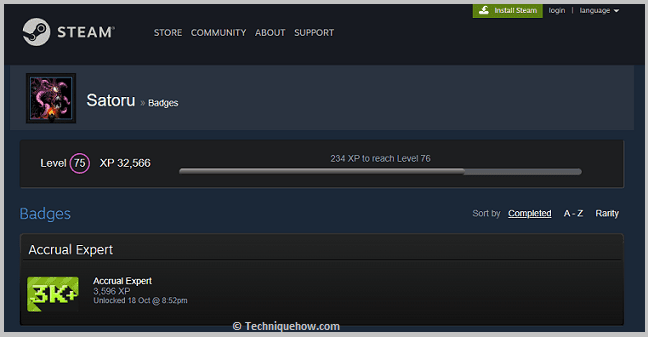
Se introduces o contrasinal ou o nome de usuario incorrectos, non poderás iniciar sesión. A continuación, tes que facer clic na opción Insignias do panel superior para ir a a páxina Insignias do teu perfil de Steam.
2. Busca "Anos de servizo" nel (ten a data alí)
Despois de acceder á páxina Insignias, debes atopar os Anos de servizo etiqueta na páxina de distintivos. Baixo a etiqueta ou a cabeceira Anos de servizo, poderás atopar unha data e incluso unha hora. A partir de ver a data e a hora, poderás saber cando se creou a conta.
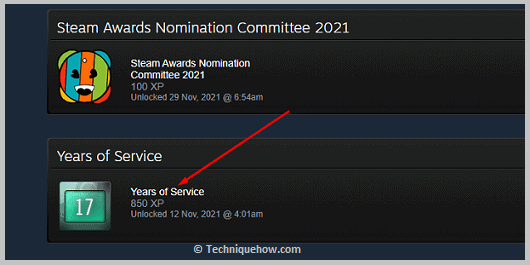
3. Esa é a data de creación ou de rexistro
En Anos de servizo, poderás ver unha data. Di Desbloqueado (data) @hora .
Significa que a conta foi creada nesa data e na devandita hora. Podes coñecer a data de creación da conta de calquera conta de Steam seguindo este método en particular só cando teñas os seus datos de inicio de sesión.
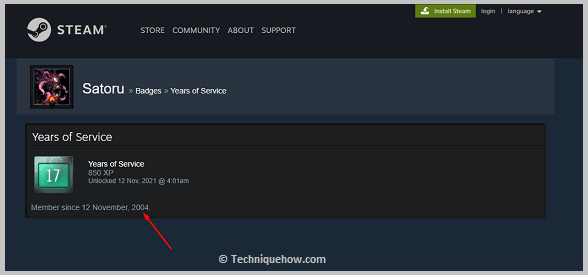
Ferramentas de busca de contas de Steam:
Proba as seguintes ferramentas:
1. Hunter
Se queres atopar oDetalles da conta de Steam de calquera usuario, podes atopar os detalles facilmente usando a ferramenta Hunter. Aínda que esta ferramenta é principalmente unha ferramenta de busca de correo electrónico, tamén podes usala para atopar os detalles da conta de calquera usuario de Steam.
⭐️ Características:
◘ Permíteche coñecer o nome real do usuario.
◘ Poderás saber a data de nacemento.
◘ Tamén che indica o enderezo do usuario.
◘ Podes coñecer a localización actual.
◘ Indícache o correo electrónico profesional e persoal do usuario.
🔗 Ligazón: //hunter.io/
🔴 Pasos a seguir:
Paso 1: Abre a ferramenta Hunter buscando en Google.
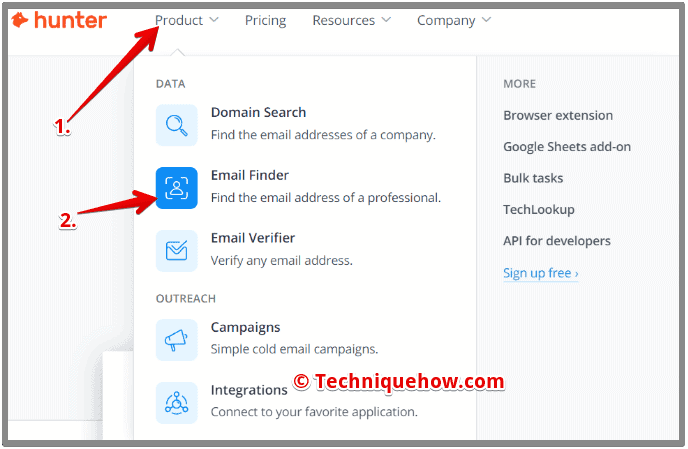
Paso 2: Tes que introducir o nome de usuario de Steam do usuario, cuxos detalles estás a buscar, na caixa de busca.
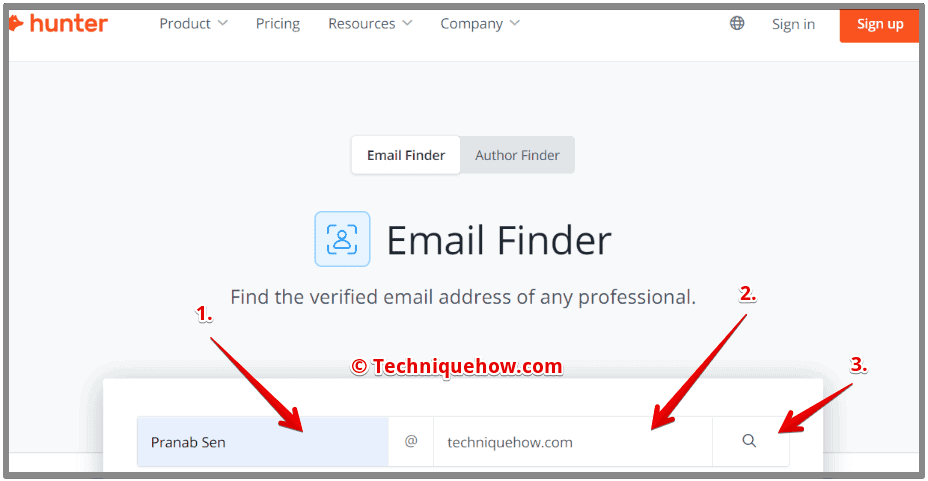
Paso 3: Entón cómpre facer clic no botón de procura.
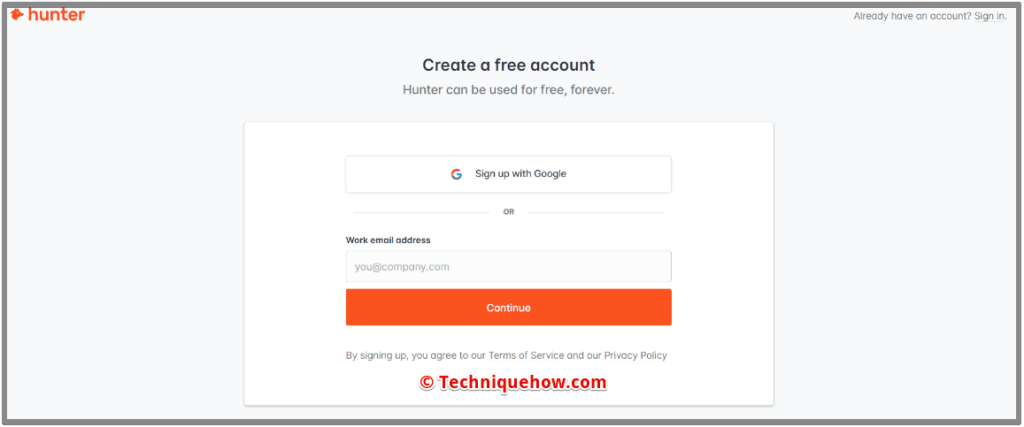
Paso 4: Recibiráselle á seguinte páxina que lle mostrará os detalles do perfil do usuario.
2. Pipl
Outra ferramenta que pode axudarche a atopar os detalles do perfil de Steam é o Pipl. É unha ferramenta eficaz que non só pode axudarche a atopar os detalles de calquera perfil en Steam, senón tamén a comprobar se é real ou falso.
⭐️ Características:
◘ Poderás coñecer a duración actual de Steam do usuario.
◘ Pode indicarche a data de creación da conta do perfil.
◘ Poderás comprobar a localización rexistrada do usuario.
◘ Xa che disobre o estado social do usuario.
◘ Tamén podes coñecer a situación laboral do usuario.
◘ Podes consultar e obter o correo electrónico do usuario de Steam.
🔗 Ligazón: //pipl.com/
🔴 Pasos a seguir:
Paso 1: Abre a ferramenta Pipl desde a web.
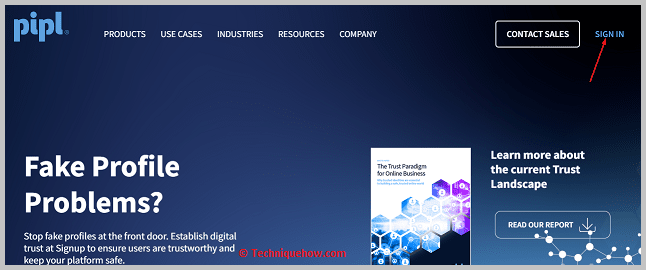
Paso 2: No panel superior, poderás atopar unha caixa de busca branca.
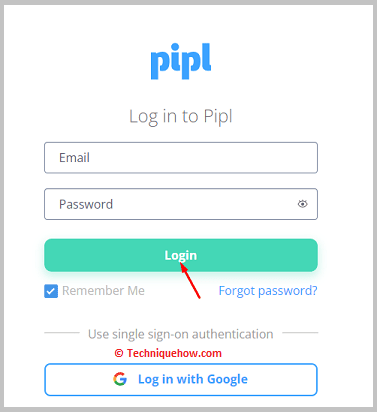
Paso 3: A continuación, debes buscar o usuario introducindo o seu nome de usuario de Steam.
Paso 4: Tes que facer clic na icona da lupa.
Paso 5: Mostrará os detalles do usuario se o perfil é real. No caso de que sexa falso, non obterás ningún detalle del.
3. Apollo
Apollo.io é unha extensión de Chrome que podes usar para obter información sobre calquera usuario de Steam. Aínda que se usa principalmente para buscar correos electrónicos e rastrexalos.
⭐️ Características:
◘ Pode axudarche a atopar o correo electrónico de calquera perfil de Steam.
◘ Tamén podes atopar o número de teléfono do usuario.
◘ Pode axudarche a coñecer a lingua materna do usuario cun só clic.
◘ Poderás coñecer a localización rexistrada do usuario.
◘ Pode axudarche a saber a túa data de nacemento.
◘ Poderás coñecer o patrimonio neto do usuario.
🔗 Ligazón: //chrome.google.com/webstore/detail/apolloio-email-finder-and/alhgpfoeiimagjlnfekdhkjlkiomcapa
🔴 Pasos a seguir:
Paso 1: Tes que abrir a ferramenta Apollo.io.
Paso 2: A continuación, tes que facer clic en Engadir a Chrome.
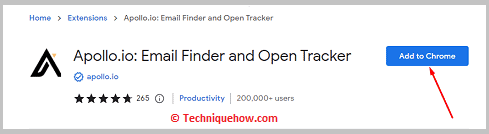
Paso 3: Fai clic en Engadir extensión .
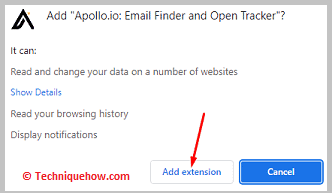
Paso 4: A continuación, fixa a extensión desde o panel superior.
Paso 5: Debes abrir a túa conta de Steam iniciando sesión.
Paso 6: Entón busca o usuario e fai clic no botón icona de extensión.
Paso 7: Poderás ver o correo electrónico e outros detalles do usuario.
4. Emailsherlock
Emailsherlock é unha ferramenta de busca inversa de correo electrónico que podes usar para rastrexar e obter os detalles de calquera perfil de Steam. Debe buscar o usuario polo seu enderezo de correo electrónico para obter os seus datos.
⭐️ Características:
◘ Permíteche buscar e coñecer calquera empresa ou usuario.
◘ Poderás coñecer o segundo enderezo de correo electrónico do usuario mediante a busca mediante o seu ID de correo electrónico principal.
◘ Tamén pode axudarche a coñecer a data de nacemento do usuario.
◘ Poderás coñecer a cidade natal do usuario.
◘ Pode indicarche a última cantidade gardada do usuario.
◘ Poderás coñecer os rexistros públicos do usuario, como antecedentes penais, etc., así como rexistros privados como o estado civil , e estado laboral.
🔗 Ligazón: //www.emailsherlock.com/
🔴 Pasos a seguir:
Paso 1: Abre a ferramenta Emailsherlock.
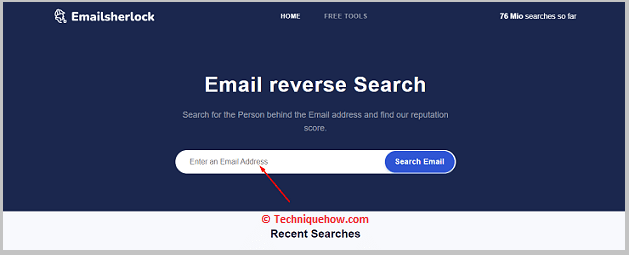
Paso 2: Introduce o correo electrónicoenderezo do propietario da conta de Steam.
Paso 3: A continuación, fai clic en Buscar correo electrónico.
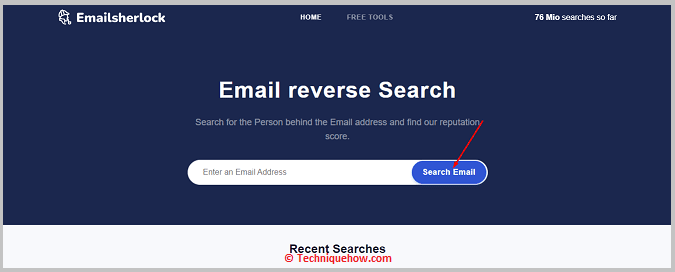
Paso 4: Ofreceráche os detalles do usuario nos resultados.
5. ContactOut
Unha ferramenta de busca popular para obter detalles sobre calquera perfil de Steam é ContactOut. Tamén podes usalo como extensión de Chrome. A extensión de Chrome é gratuíta. A ferramenta ContactOut tamén ofrece unha versión de demostración que che axuda a saber como funciona.
⭐️ Características:
◘ Axúdache a atopar o correo electrónico de calquera perfil de Steam.
◘ ContactOut só mostra os perfís actualizados xa que se sincroniza e actualiza automaticamente os servidores cada semana.
◘ Tamén podes coñecer o número de teléfono de calquera perfil de Steam.
Ver tamén: Os 12 mellores clonadores de aplicacións sen anuncios: aplicación dual para Android◘ Axúdache a descubrir a localización de calquera usuario de Steam, que inclúe tanto o estado como o país da persoa.
◘ Ás veces tamén che permite coñecer a cidade natal.
◘ Podes coñecer a data de nacemento e a data de creación da conta.
◘ Tamén che axuda a obter as ligazóns ás redes sociais do usuario.
🔗 Ligazón: //chrome.google.com/webstore/detail/find-anyones-email-contac/jjdemeiffadmmjhkbbpglgnlgeafomjo?hl=gl
🔴 Pasos a seguir:
Paso 1: Abre a ferramenta ContactOut.
Paso 2: Fai clic en Obter extensión de Chrome (é gratuíto).
Paso 3: Levarase á páxina da tenda web.
Paso 4: Fai clic no botón Engadir a Chrome ao ladoa extensión.
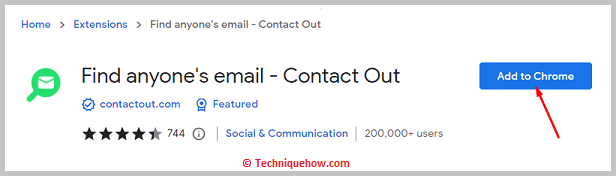
Paso 5: A continuación, fai clic en Engadir extensión.
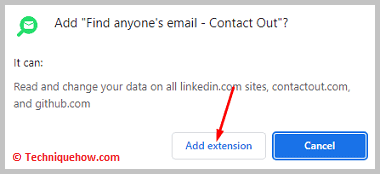
Paso 6: Engadiríase ao teu Chrome.
Paso 7: Tes que fixalo.
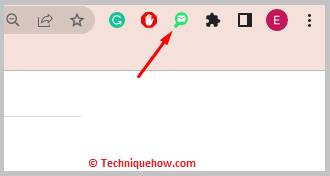
Paso 8: A continuación, debes abrir o teu perfil de Steam. Inicie sesión na súa conta.
Paso 9: Busca o usuario de Steam e vai ao seu perfil. Fai clic na icona da extensión.
Paso 10: Poderás atopar a información de contacto e outros detalles na pantalla inmediatamente.
6. VoilaNorbert
Tamén podes usar a ferramenta VoilaNorbert para coñecer en detalle calquera perfil de Steam. Esta é unha ferramenta eficaz. É moi doado de usar e ofrece información verificada dunha base de datos de confianza.
⭐️ Características:
◘ Podes comprobar a localización e a cidade natal do usuario.
◘ Poderás obter o novo número de teléfono do usuario buscando mediante o seu enderezo de correo electrónico.
◘ Axúdache a conseguir as contas de redes sociais do usuario.
◘ Poderás atopar os rexistros públicos do usuario.
◘ Pode mostrarche o círculo de amigos do usuario.
◘ Paréceche fácil de usar.
◘ Pode mostrarche os posibles familiares da persoa.
◘ Tamén podes obter o número de teléfono privado da persoa.
🔗 Ligazón: //www.voilanorbert.com/
🔴 Pasos a seguir:
Paso 1: Abre a ferramenta VoilaNorbert .
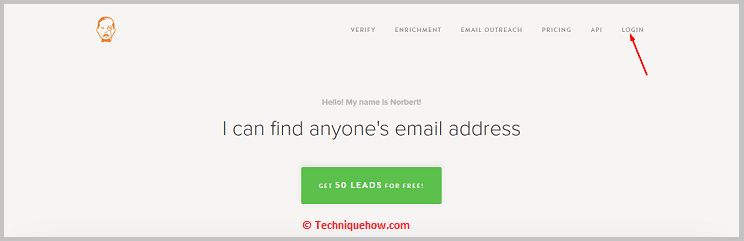
Paso 2: Entón cómpre buscaro usuario polo seu enderezo de correo electrónico.
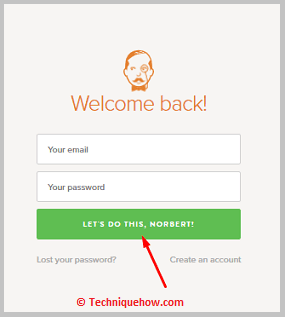
Paso 3: Fai clic en AVANTE, NORBERT!
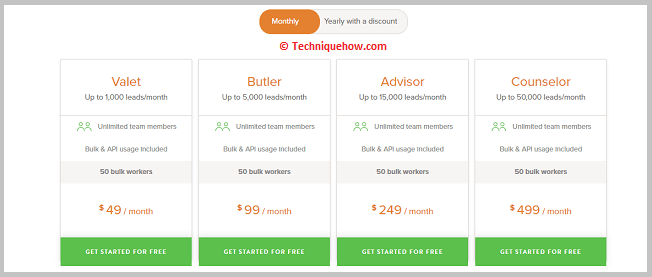
Paso 4: Entón mostrarache os detalles do usuario nos resultados.
